Cara setting dns domain blogspot :
1. Pertama-tama anda login terlebih dahulu ke blogspot seperti biasa anda login. Nah setelah itu anda pergi ke menu setelan – dasar.2. Nah di menu itu ada judul-judul besarnya berupa dasar dan penerbitan. Perhatikan di penerbitan disitu akan terlihat alamat web blogspot anda.
3. Klik link tambahkan domain khusus – alihkan ke setelan selanjutnya.
4. Di setelan selanjutnya itu anda masukkan nama domain beserta domainnya. Contoh : domainku.com atau namadomain.com
5. Di bawah kotak tersebut akan ada tulisan : pertama-tama domain anda harus terdaftar sebagaimana mestinya. Petunjuk setelan. Klik link petunjuk setelan tersebut.
6. Anda akan di bawa ke halaman baru yang disana terdapat :
- on a top level domain. Contoh domainku.com
- on a subdomain contoh subdomain.domainku.com
karena pembahasan kita tadi di atas top level domain maka penjelasan selanjutnya mengenai top level domain.
7. Setelah anda pilih yang top level domain maka anda akan diberikan tulisan berupa CNAME, A-record.
8. Jangan tutup ataupun close halaman tersebut. Buat tab baru. Lalu anda buka penyedia domain tempat membeli domain anda.
9. Pertama yang perlu kita edit dahulu adalah Manage A record, klik add a new A record
10. Isikan hostname berupa tanda @ di semua ipnya dengan yang sahabat temui tadi di cara nomor 7. Biasanya sih ipnya seperti ini:
216.239.32.21
216.239.34.21
216.239.36.21
216.239.38.21
hostnya diisi sama untuk semua ip yaitu @. Dan kalau untuk TTL isi dengan 14400 di semua ip juga.
11. Disini kita akan mengatur CNAME RECODS nya
isikan host name yang pertama dengan www Canonical Name : ghs.google.com ttlnya tetap 14400. Kalau setelan yang kedua ini semua domain berbeda sahabat, jadi intinya sahabat tugaselesai cocokkan saja ya sama di pengaturan 7 yang sahabat punya.
12. Setelah semua setting dan pengaturan selesai. Sahabat kembali lagi ke tab di cara nomor 7 tadi. Lalu sahabat back. Dan ulangi langkah 1-4 dan klik simpan.
13. Jika pengaturannya benar maka Cara Setting Dns Domain Blogspot anda berhasil jika belum periksalah kembali pengaturan anda dan cocokkan sama pengaturan yang terdapat di cara 7 tadi.
Tips tambahan admin : di rumahweb.com tempat admin membeli domain, domain ini langsung bisa di buka dan terhubung dengan blogspot. Tetapi ketika admin buka tidak menggunakan www maka hasilnya web tugaselesai eror. Setelah admin lihat lagi pengaturannya ternyata kita perlu menceklis tulisan alihkan tugaselesai.com ke www.tugaselesai.com. Harap bersabar jika belum bisa juga. Ini membutuhkan proses. Sekitar 4-5 menit. Dan setelah itu jika anda membuka tanpa www maka otomatis anda akan teralihkan ke www. domain anda .com,untuk lebih jelas jika anda menggunakan rumahweb bisa masuk ke alamat ini. semoga anda mengerti atas yang telah admin jelaskan diatas.


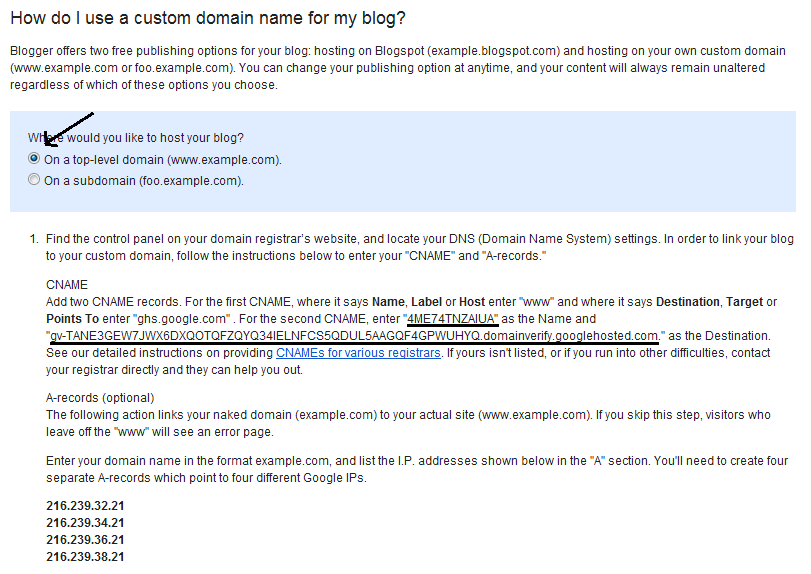








8 comments:
waduh saya juga pingin, tapi masih bingung.. :(
Mkasih udh share...
Follow Back ya..
salam kenal..
Gudang Makalah
Kunjungan blik ya..
Keep Blogging..
iya bg, makasih juga udah mampir ya.
ni ku foolback.
wih, pindah domain ya mas,selamat ya..
iya mas, alhamdulillah ada rejeki untuk beli domain tld.
makasih mas dah berkunjung.
ujung2nya buy ndak gan....
aku juga ambil dari rumah web.. hehehehehe
Iya gan :)
Terimaksih sudah berkunjung.
Thanks info cara manage domainnya bermanfaat sekali,...
Post a Comment
Jika anda masi belum mengerti tentang artikel di atas silahkan bertanya melalui komentar ini.
Salam Sopan.